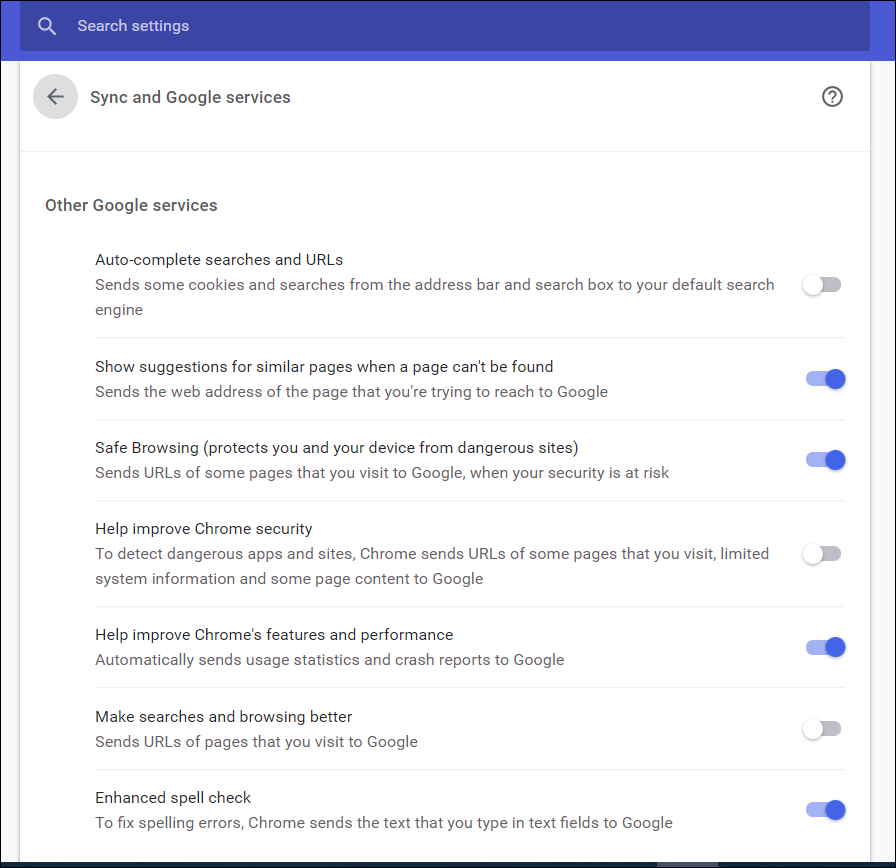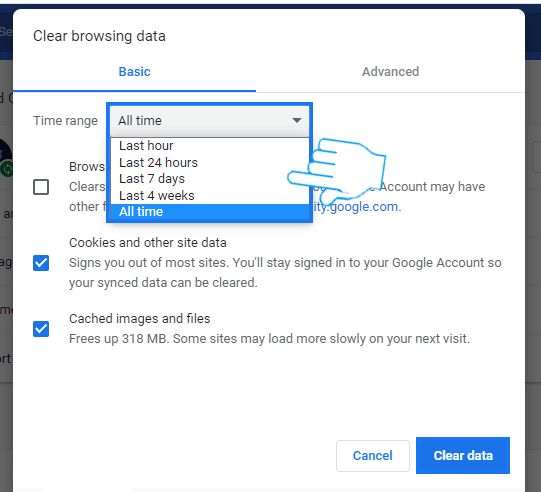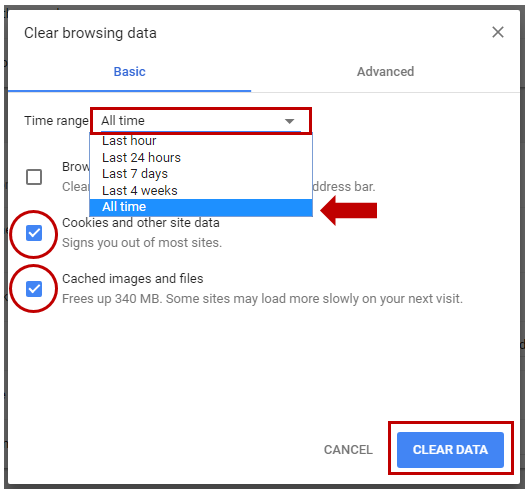Pretraživanje željenih pojmova ili web stranica na računalu mnogi od nas rade već rutinski. Otvara se web preglednik i unutar adresne trake odmah krećemo s upisom pojma ili automatizmom započinjemo navođenje prvih dijelova poveznice za određenu web stranicu.
U svim web preglednicima je postupak isti pa se tako i kod Google Chromea događa da se korisniku prilikom početka pretrage u adresnoj traci pojave određeni prijedlozi koji proizlaze iz korištene web tražilice. Mnogima to zna biti zamorno ili čak iritantno, no postoji rješenje s kojim se u Google Chromeu ti rezultati mogu ukloniti.
Promjenom postavki korisnik može učiniti da Google Chrome prestane s prikazom prijedloga pretrage koje generira korištena web tražilica, no važno je reći da s time neće prestati prikazi prijedloga koji su temeljeni na povijesti korisnikovih pretraživanja. Metoda koja će biti prikazana u nastavku radit će kod svih web tražilica.
Korisnici koji imaju Chromebook ili njihovo računalo koristi Windowse, macOS ili Linux najprije moraju otvoriti Google Chrome web preglednik te u gornjem desnom kutu kliknuti na gumb s tri okomite točke. U padajućem izborniku zatim je potrebno kliknuti na „Settings”. Novo sučelje ima u sredini sekciju „You and Google” unutar koje je potrebno kliknuti na „Sync and Google services”.
Korisnik se sada nalazi na dijelu stranice gdje se uređuju postavke Google servisa i potrebno je jednostavno isključiti opciju „Autocomplete searches and URLs“.
Ako dođe do situacije da se prijedlozi za pretraživanje i dalje znaju pojaviti, korisnik ima još jedno rješenje. Ponovno mora otići do izbornika „Settings“ i kliknuti na „Privacy and Security“. Nakon toga mora se odabrati „Clear browsing data“ i na novom prozoru kliknuti na „Advanced“ tab. U popisu koji se otvori potrebno je naći sekciju „Autofill form data“ te označiti je kvačicom i kliknuti na „Clear data“ gumb. Ovaj postupak bi trebao ukloniti sve preostale prijedloge koji se pojavljuju.
Postupak je na Android pametnim telefonima te na iPhoneu ili iPadu vrlo sličan. Potrebno je otvoriti Chrome aplikaciju i u gornjem desnom kutu kliknuti na gumb s prikazom tri točke. Nakon toga se u padajućem izborniku na dnu klikne na „Settings“ i unutar nove sekcije „You and Google“ klikne se na „Google Services“. U nastavku je potrebno na isti način isključiti opciju „Autocomplete searches and URLs“.
Procedurom koja je opisana riješeni su prijedlozi koji u adresnu traku automatski dolaze putem web tražilice. Tijekom svakog sljedećeg otvaranja web preglednika jedini prijedlozi koji će ostati vezani su uz korisnikovu povijest pretraživanja. Ako se i njih želi ukloniti, postoje neke mogućnosti s kojima se radi izmjena postavki.
Najlakši način za uklanjanje prijedloga proizašlih iz povijesti pretraživanja dostupan je u Google Chromeu unutar već spomenutog izbornika „Settings“. Kad se izbornik otvori, s lijeve strane prozora potrebno je kliknuti na „Privacy and security“ i odabrati „Clear browsing data“.
Korisnik najprije mora unutar „Basic“ taba pod izbornikom „Time range“ namjestiti za koje se razdoblje briše povijest pretraživanja. Poslije izvršenog odabira potrebno je označiti opcije „Browsing history“ i „Cached images and files“ te kliknuti na gumb „Clear data“. Vrlo je važno da se ne označi polje „Cookies and other site data“ jer bi se s time izgubili svi podaci vezani uz automatske prijave na stranice, korištene lozinke te spremljene kolačiće.
Provedbom ovog postupka korisnik se može odabirom brisanja cijele povijesti pretraživanja (opcija „All time“ unutar izbornika „Time range“) vratiti na početnu poziciju bez prijedloga pretraživanja u adresnoj traci, ali sa stvaranjem novih unosa za pretraživanje doći će do ponovne pojave novih prijedloga. Korisnik u ovom slučaju mora prema svojim preferencijama raditi periodična brisanja povijesti pretraživanja kako bi adresna traka imala čim manje automatskih prijedloga.
Želi li netko pojedinačno pregledavati povijest pretraživanja, morat će otvoriti Chrome web preglednik te pritisnuti tipkovni prečac CTRL+H. Otvorit će se novi „History“ prozor gdje može označavanjem raditi pojedinačna brisanja.
Mogućnost s kojom se povijest pretraživanja ne bilježi je tzv. Incognito mode. Potrebno je otvoriti Google Chrome web preglednik i najlakši put za otvaranje Incognito moda je pritisak prečaca CTRL+SHIFT+N. Pritiskom navedene tri tipke prozor Chromea će se zacrniti i na ekranu će se pojaviti kratke upute. S korištenjem Incognito moda neće se bilježiti korisnikove aktivnosti kao što su povijest pretraživanja, kolačići i podaci s web stranica ili informacije unijete u razne obrasce, ali neke aktivnosti ipak ostaju vidljive.
Aktivnost korisnika bit će vidljiva web stranicama koje se posjete, poslodavcu ili školi te pružatelju internetskih usluga. Još jedna dodatna mogućnost Incognito moda je blokiranje kolačića koji prate korisnika po webu i za to je potrebno na sredini prozora uključiti gumb pod sekcijom „Block third-party cookies“. Izlazak iz Incognito moda je vrlo jednostavan i samo je potrebno kliknuti na gumb „Incognito“ koji se nalazi desno od adresne trake te odabrati u nastavku „Close Incognito“.
Opcija koja kompletno može ukloniti pojavljivanje prijedloga iz povijesti pretraživanja je Hide Chrome Omnibox Suggestions ekstenzija dostupna u Chrome web trgovini. Korištenjem ekstenzije u pozadini se automatski brišu zapisi ranijih korisnikovih pretraživanja.
Uz navedene metode postoje još neki postupci s kojima se može utjecati na prikaz prijedloga pretraživanja u adresnoj traci, no oni su vezani uz promjene u Chrome Flags značajkama koje su eksperimentalne i to nije prikazano u tekstu.
Piše: Ervin Mičetić